此经验中,我将介绍如何使用Visio 2016,减少大量不必要的操作步骤,方便快速的创建可随意导出内容的思维导图。
工具/原料
Mircrosoft Visio 专业版 2016
快速绘制思维导图
1、打开Visio——>文件——>新建,在模板类型当中,找到并创建“灵感触发图”

2、选中“灵感触发”窗口,分别将“副标题”、“对等”两个工具,右键点选“添加到快速访问工具栏(A)”,添加完成后如图
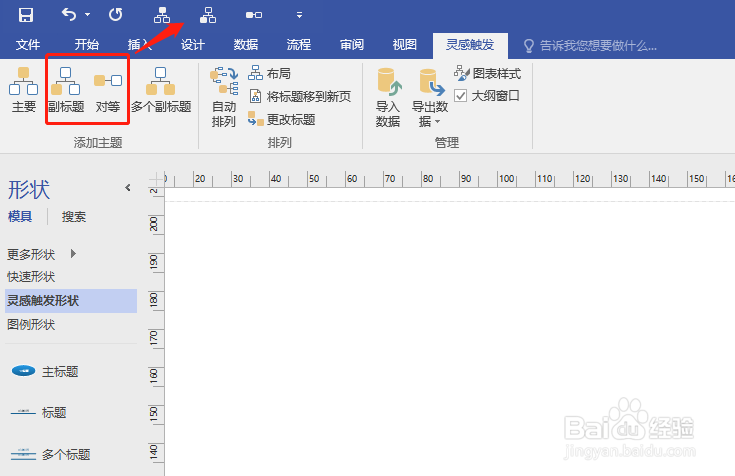
3、当你按下Alt键时,就可以看到它们对应的快捷键“副标题”的快捷键便是”Alt+4“,“对等”的快捷键便是”Alt+5“,按此方法也可添加其他快速工具

4、大纲窗口勾选,开启大纲模式,通过选择对应图形,再按下”Alt+4“或”Alt+5“后直接输入内容,来制作思维导图
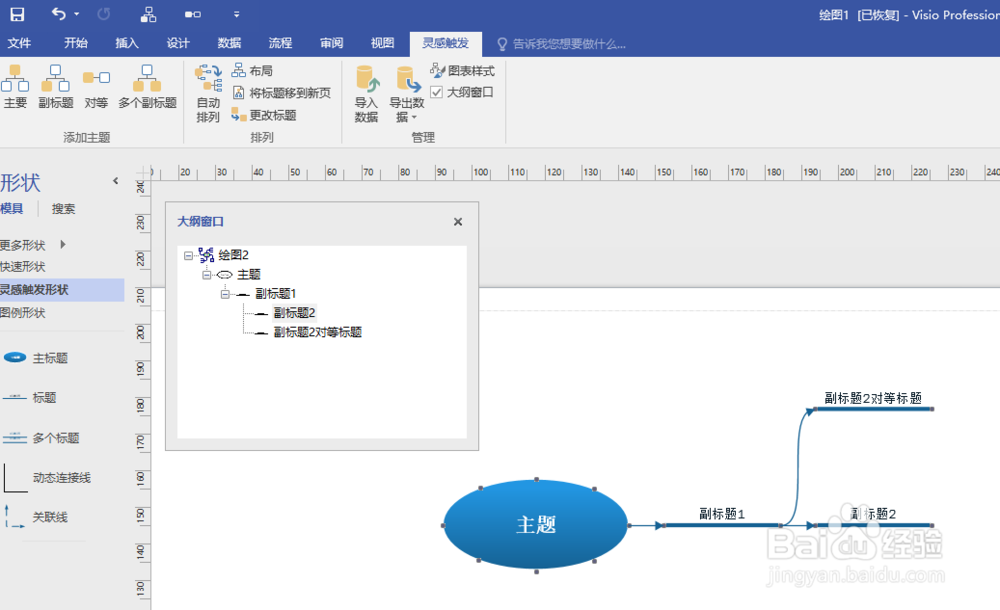
5、当然,您也可以在各级大纲上,通过右键选择“添加主标题”、“添加副标题”、“重命名”等,来快速建立思维导图。或者拖动形状模具中,对应的形状和连接线来构建思维导图。但这两种方法远不如上一步骤中,仅通过鼠标点选和快捷键组合的操作简单快捷。
思维导图的美化和数据导出
1、“灵感触发”窗口中的“自动排列”功能,可以帮助您自动美化布局。

2、通过选择标题并拖动,可以自行调整位置;选中线条,可从开始菜单中修改颜色

3、“导出数据”,可以让大纲中所有节点都导出来。

4、模板中各种样式的符号随意添加;通过不断按“+”号添加页,可以把一本书的知识按章节囊括进一份visio来。

5、“文件”——>"另存为",可以输出PDF、JPG等格式
